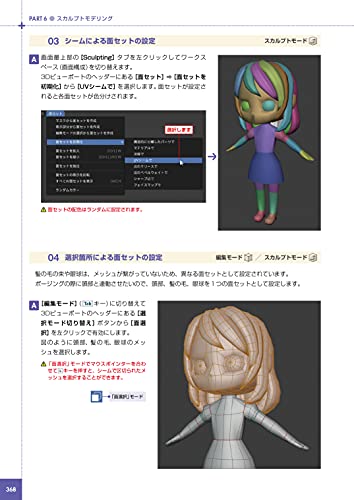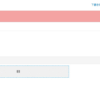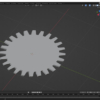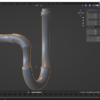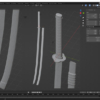Blender-モデリング-ストローを作る
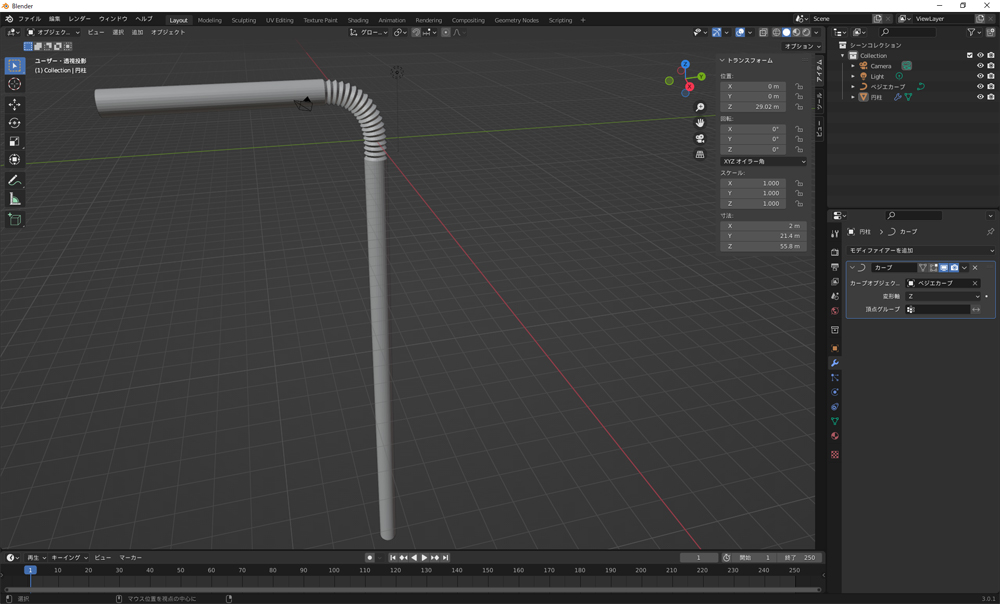
前回は犬を作りました。今回はストローを作ります。
購入した本はこちら「Blender 2.9 3DCG モデリング・マスター」です。
Blenderを開く
ストローの形を作る
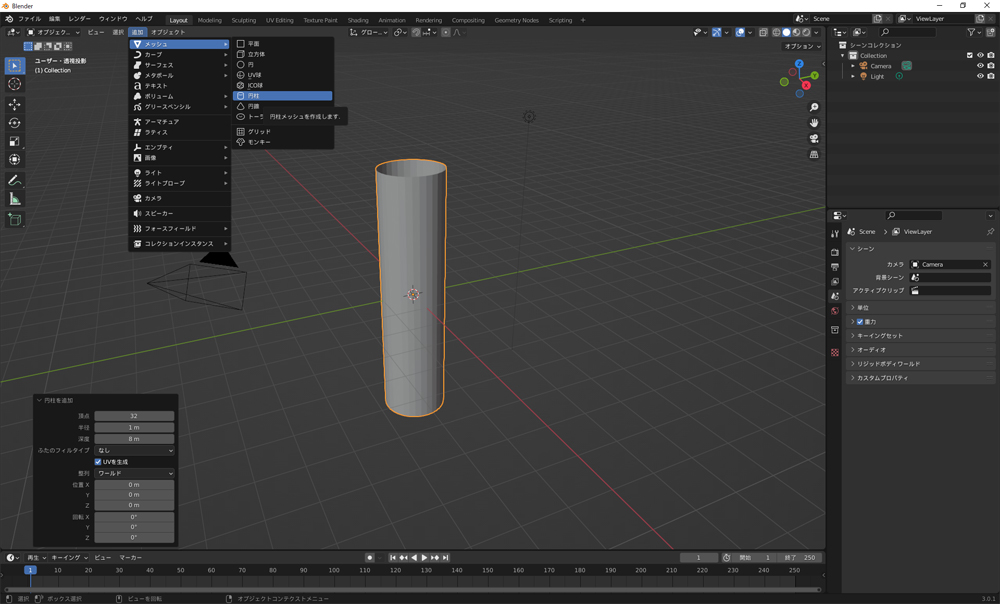
開いて設置されているcubeは使わないので、オブジェクトモードのまま選択→削除(ショートカットキーX)。
追加(ショートカットキーShift+A)→メッシュ→円柱を出し、左下のウィンドウで設定します。
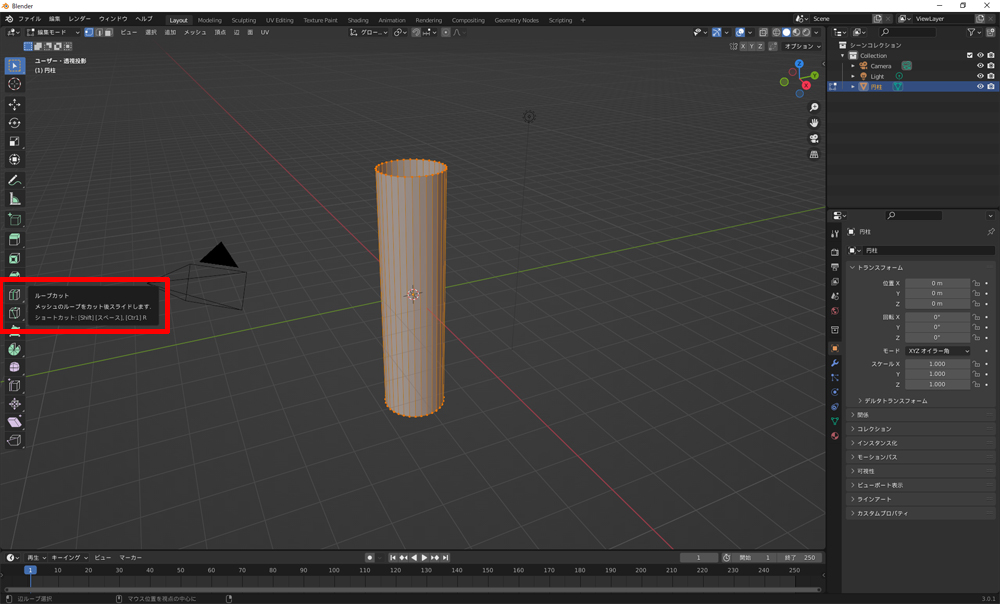
編集モードに切り替え、ループカット。
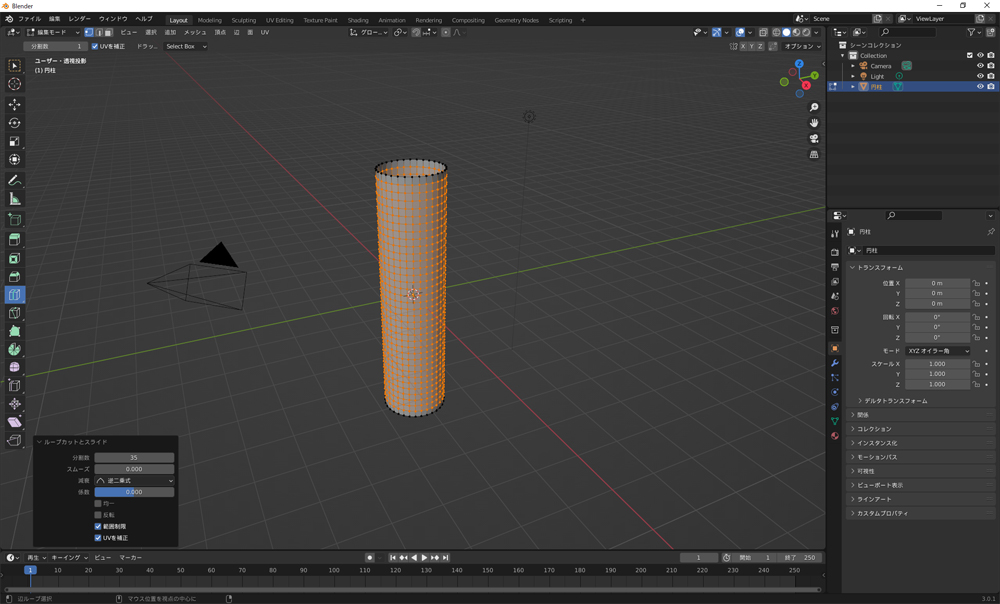
左下で設定して細かくなりました。

Wキーで「ボックス選択」に戻し、Shift+Alt+左クリックで一列飛ばしで頂点を選択。
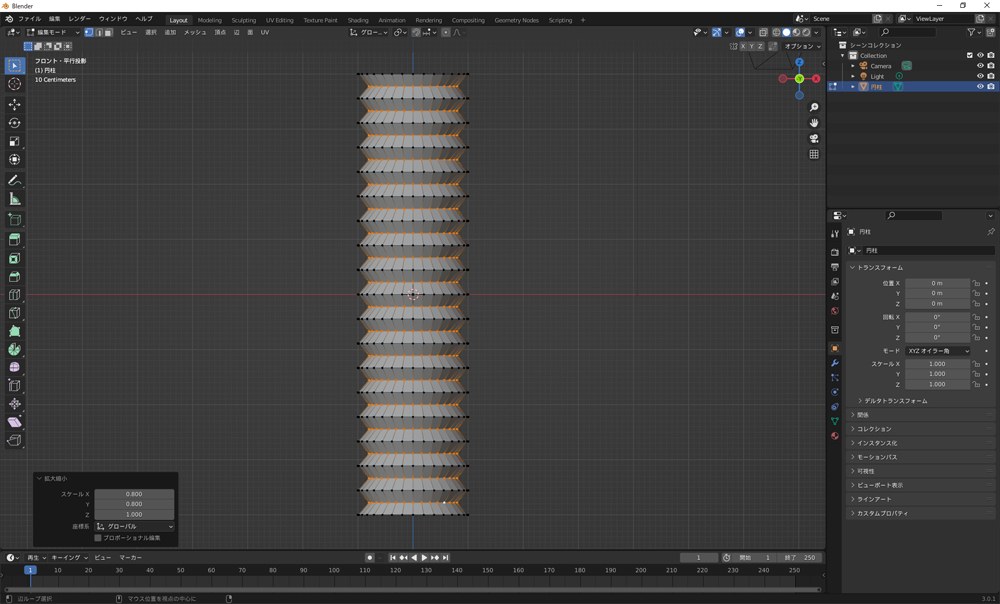
拡大縮小(ショートカットキーS)で適当に縮めたら、左下にウィンドウが出て来るので数値を入れて設定します。蛇腹部分になりました。
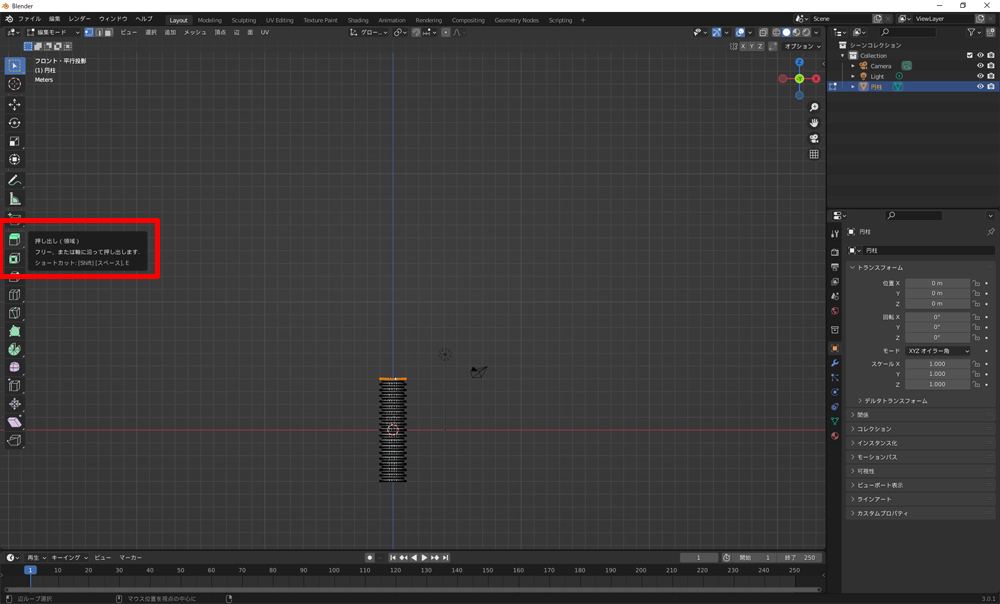
一番上の頂点をAlt+左クリックで選択、画面左の「押し出し」をします。
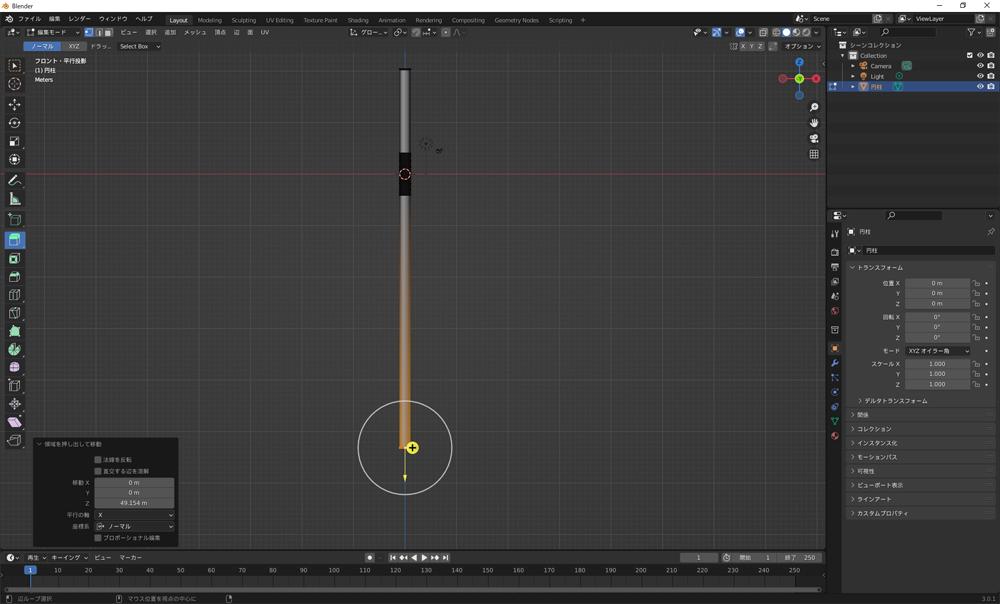
黄色い十字部分をドラッグして、下部分も伸ばします。
カーブを作る

オブジェクトモードに切り替え、追加(ショートカットキーShift+A)→カーブ→ベジェ。
ストロー部分は一旦非表示にしておきます(ショートカットキーH)。
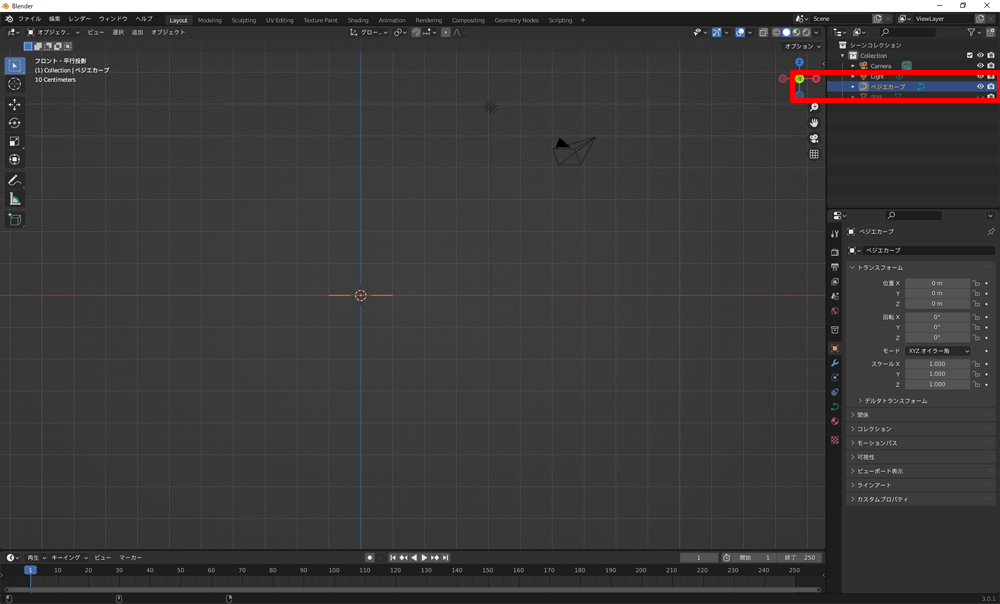
追加したはずのベジェ、どこやねん!
ってなったので、全選択(ショートカットキーA)を押してみるか、画面右上の「ベジェカーブ」をクリックすると選択した状態になるので、どこにあるのか見つかりました(線ですね)。
これは使わないので、削除(ショートカットキーX)→頂点します。
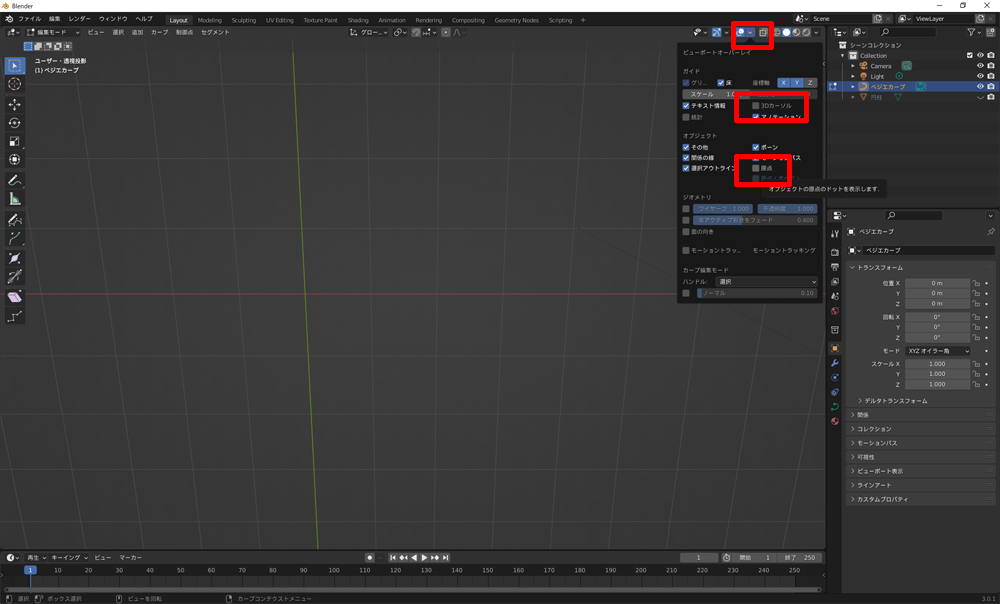
ベジェ作業をするのに3Dカーソルや原点があると見づらいので、一旦非表示にしておきます。
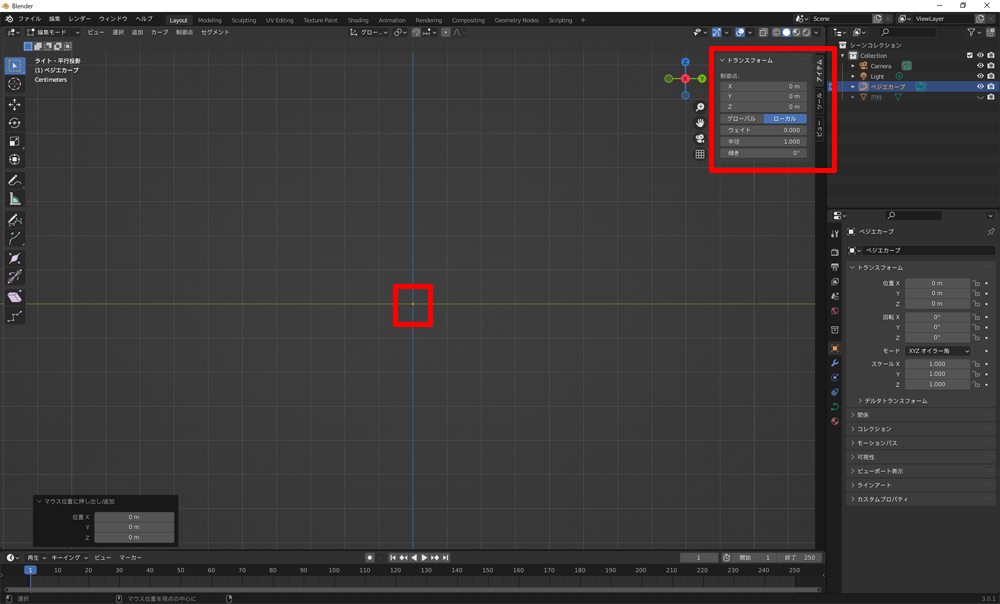
中央に頂点を打ちます(まずは適当に)。
画面右のウィンドウを出し、制御点を0に設定します。
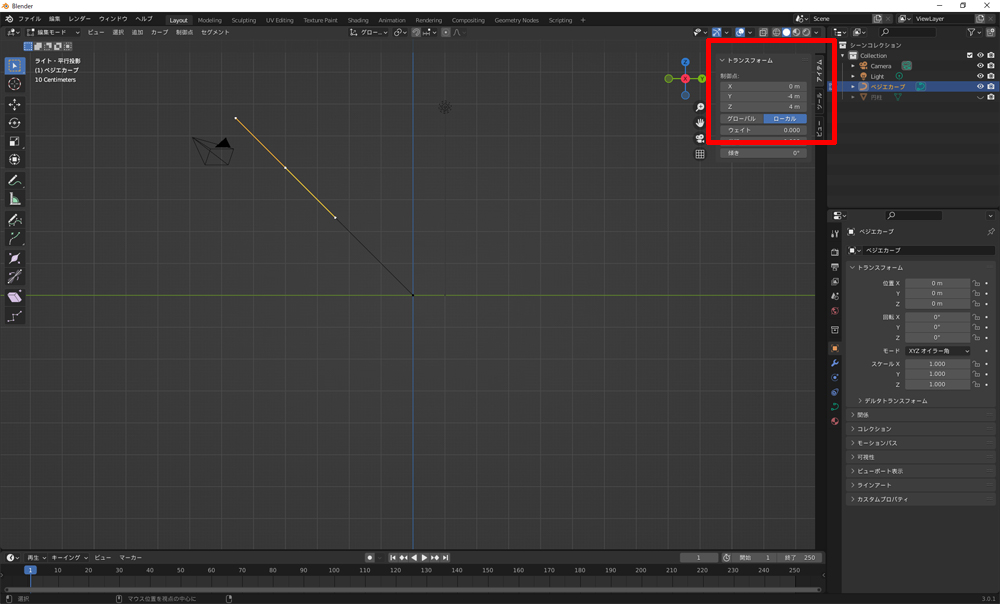
もう一点、Ctrl+右クリックで頂点を連結して打ちます。また制御点を設定します。
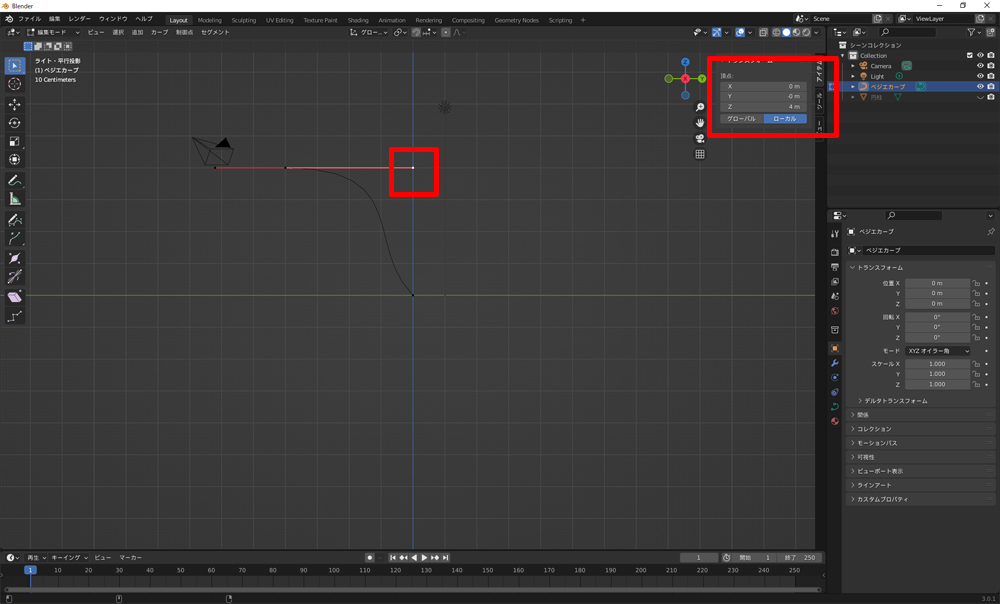
ベジェのハンドルの右端をクリックして、また数値を設定。線が曲がりました。
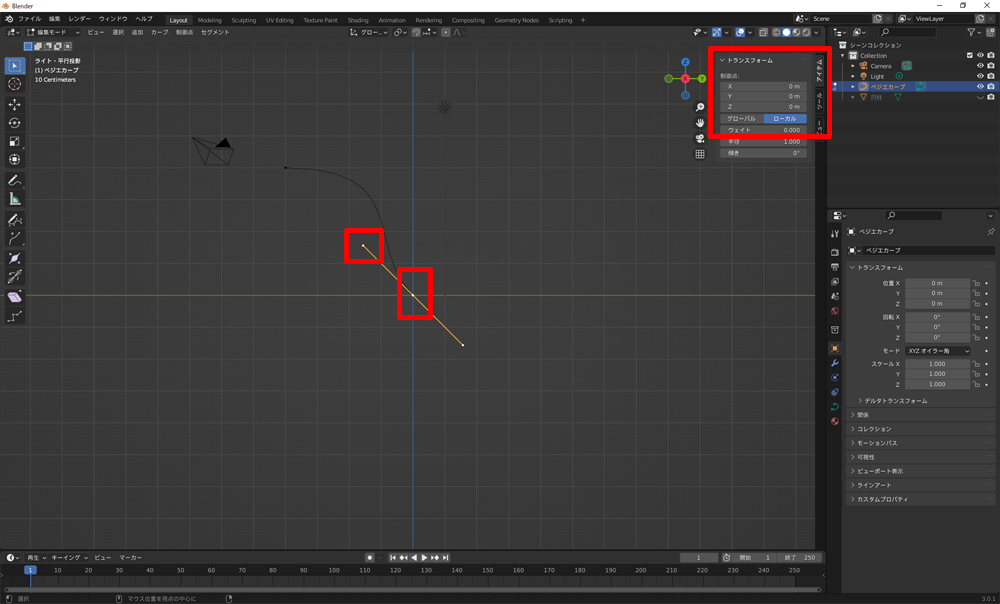
ベジェの下部分の頂点をクリックするとハンドルが出て来るので、左のハンドルの先端をクリック、数値を設定します。
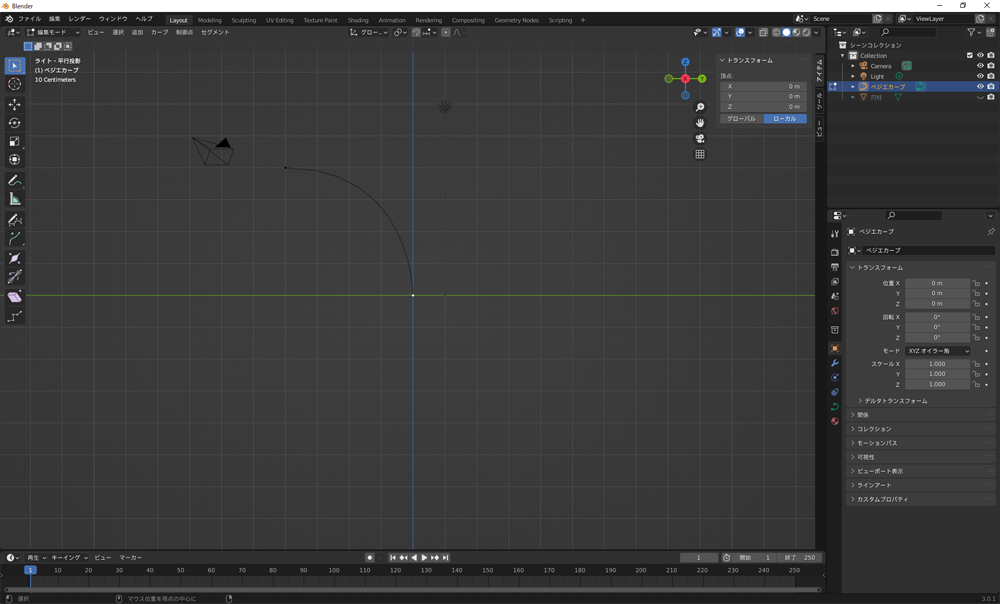
綺麗な曲線ができました。
これは蛇腹部分の曲がりになるので、ストローの両端部分を作らないといけません。
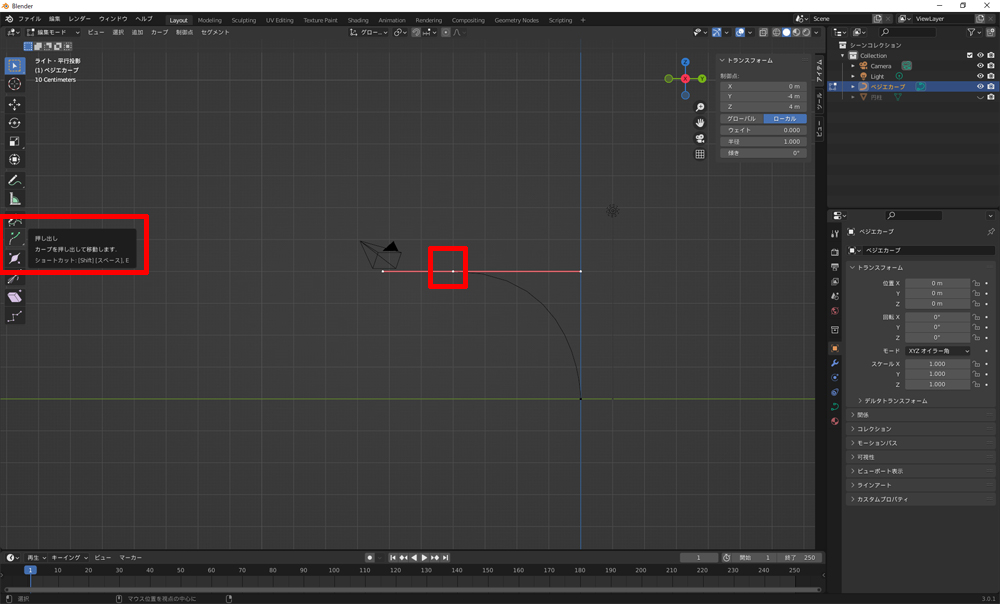
ベジェの頂点を選択して、画面左アイコンの「押し出し」を選択。

黄色い十字アイコンをドラッグしながら、ストローの形に上下2か所伸ばします。
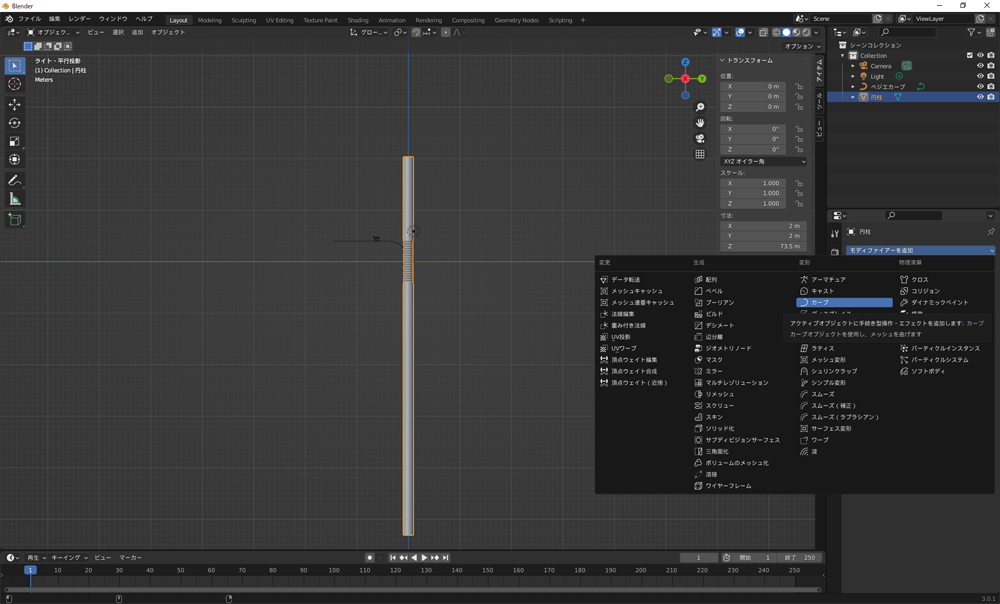
このベジェの形にストローを沿わせたいので、非表示にしていたストローを表示(Alt+H)し、オブジェクトモードに切り替えて、スパナアイコンから「モディファイアーを追加→カーブ」を選択。
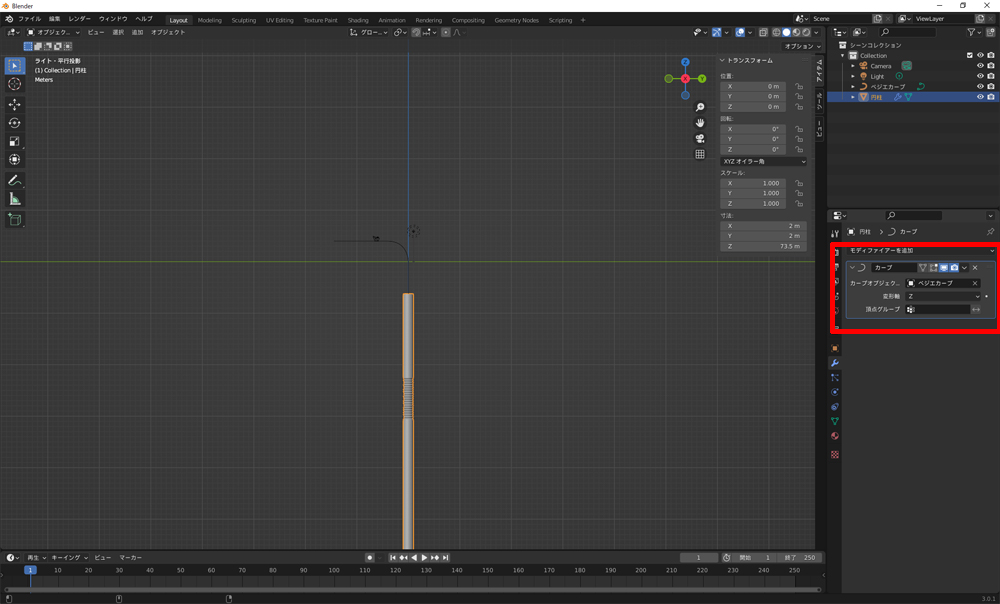
画面右の「カーブオブジェクト」に作ったベジェカーブを選択。ストローの位置が変わります。
これでベジェにストローが沿ったことになります。
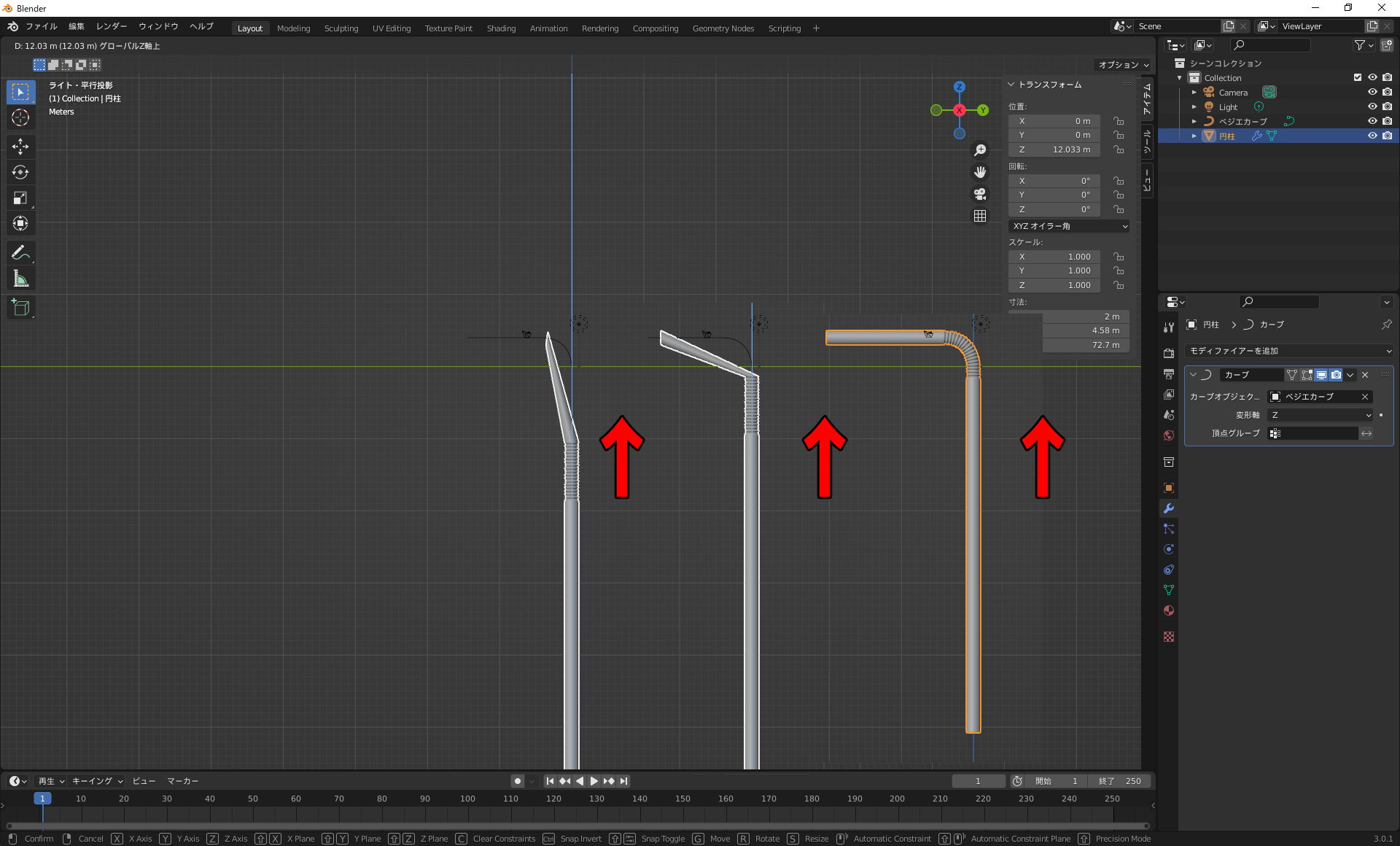
ストローを選択したまま、移動(ショートカットキーG)でZ軸方向に動かしたいのでZを押して上へドラッグさせていくと、ベジェの形にストローが曲がって行きます。
なんだこれ面白いぞ!
ぴったり形がハマるところまで動かします。
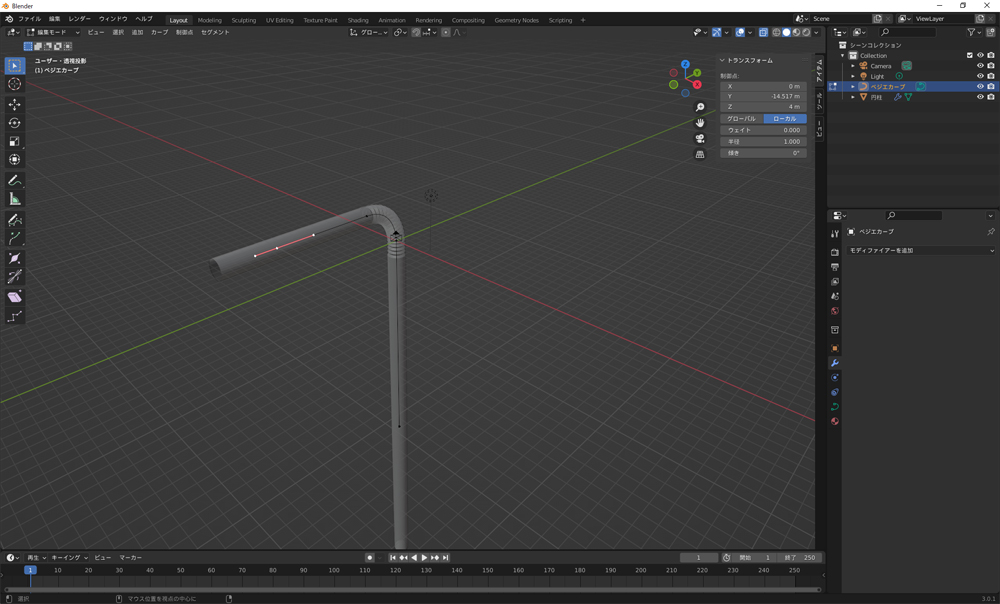
透過して編集モードに切り替えると、ベジェを動かすことが出来ます。
ベジェを動かすとストローも動くので楽しいです。
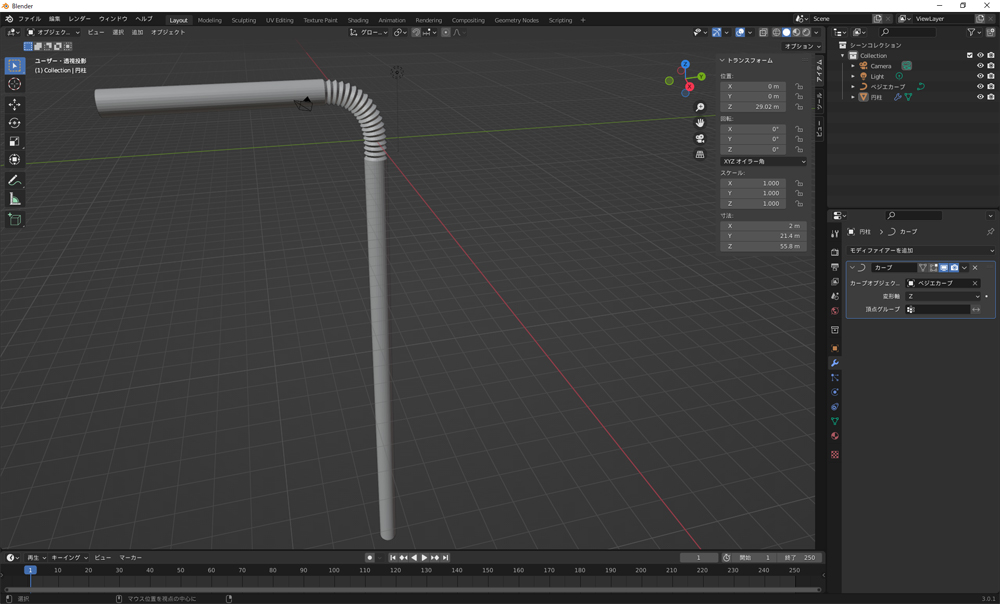
完成!
次回はパイプ椅子を作ります。